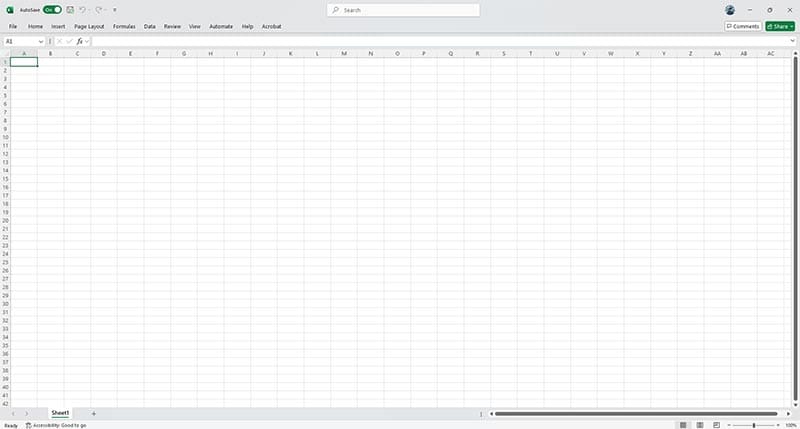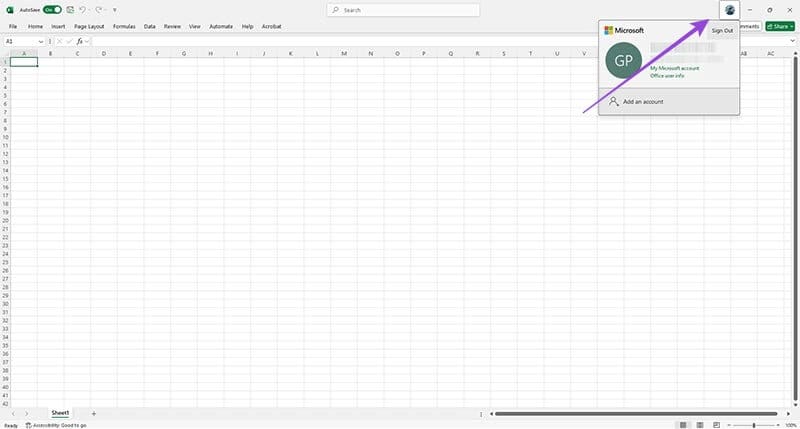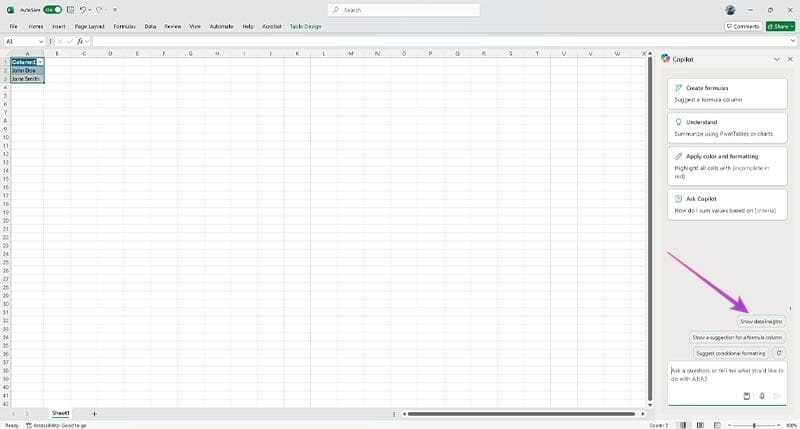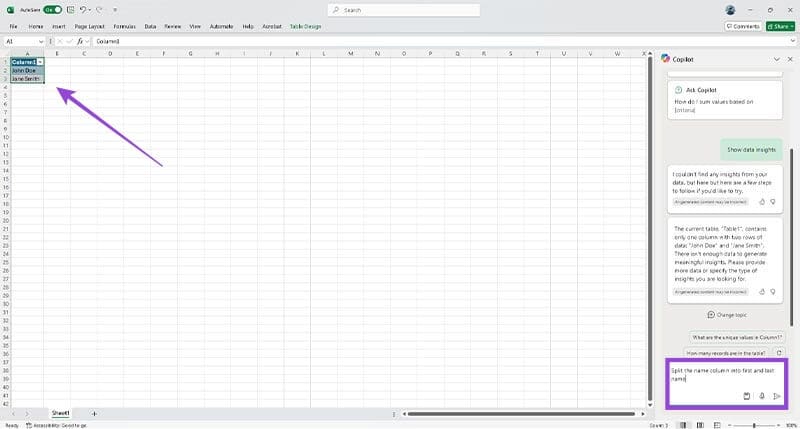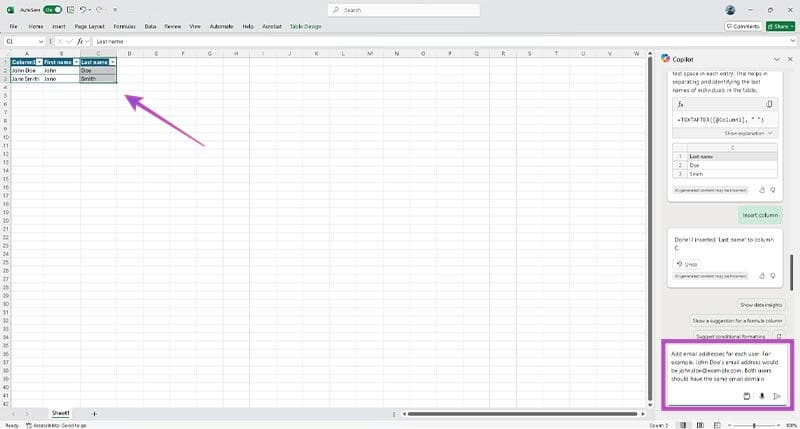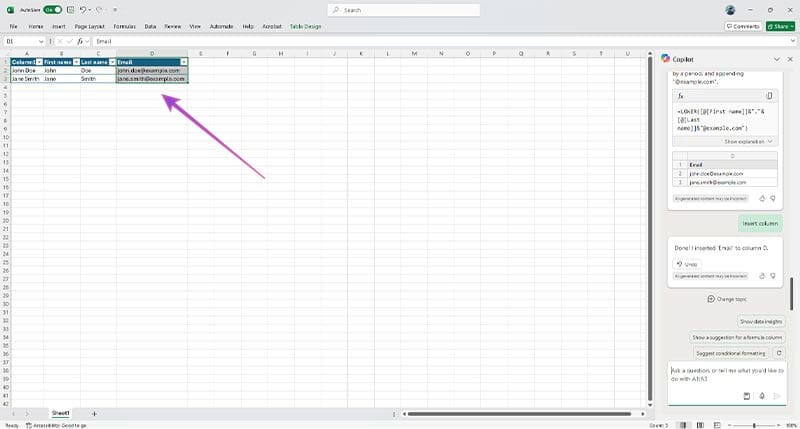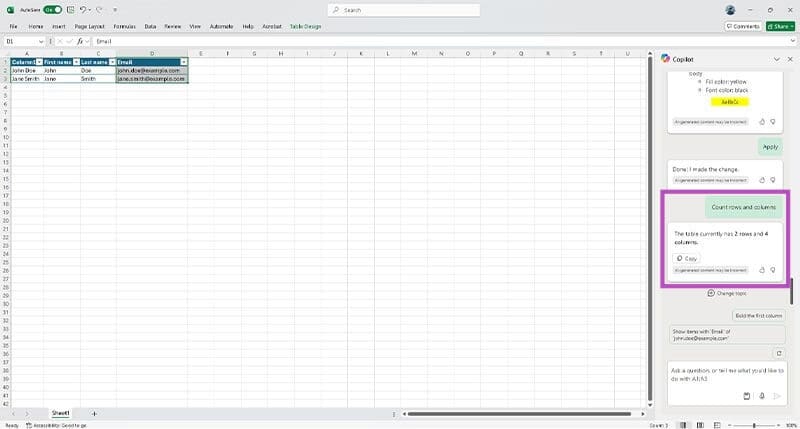أفضل الطرق لاستخدام MS Copilot لتحسين عملك في Excel
MS Copilot هو مساعد ذكي يقدم أدوات قوية تجعل العمل في Excel أكثر كفاءة وسهولة. مع ميزاته المتقدمة، يمكنك تحليل البيانات، إنشاء الصيغ، وأتمتة العمليات دون عناء. في هذا المقال، سنشرح كيفية استخدام MS Copilot لتحقيق أقصى استفادة من إمكانيات Excel، مما يساعدك على توفير الوقت والجهد أثناء التعامل مع جداول البيانات.
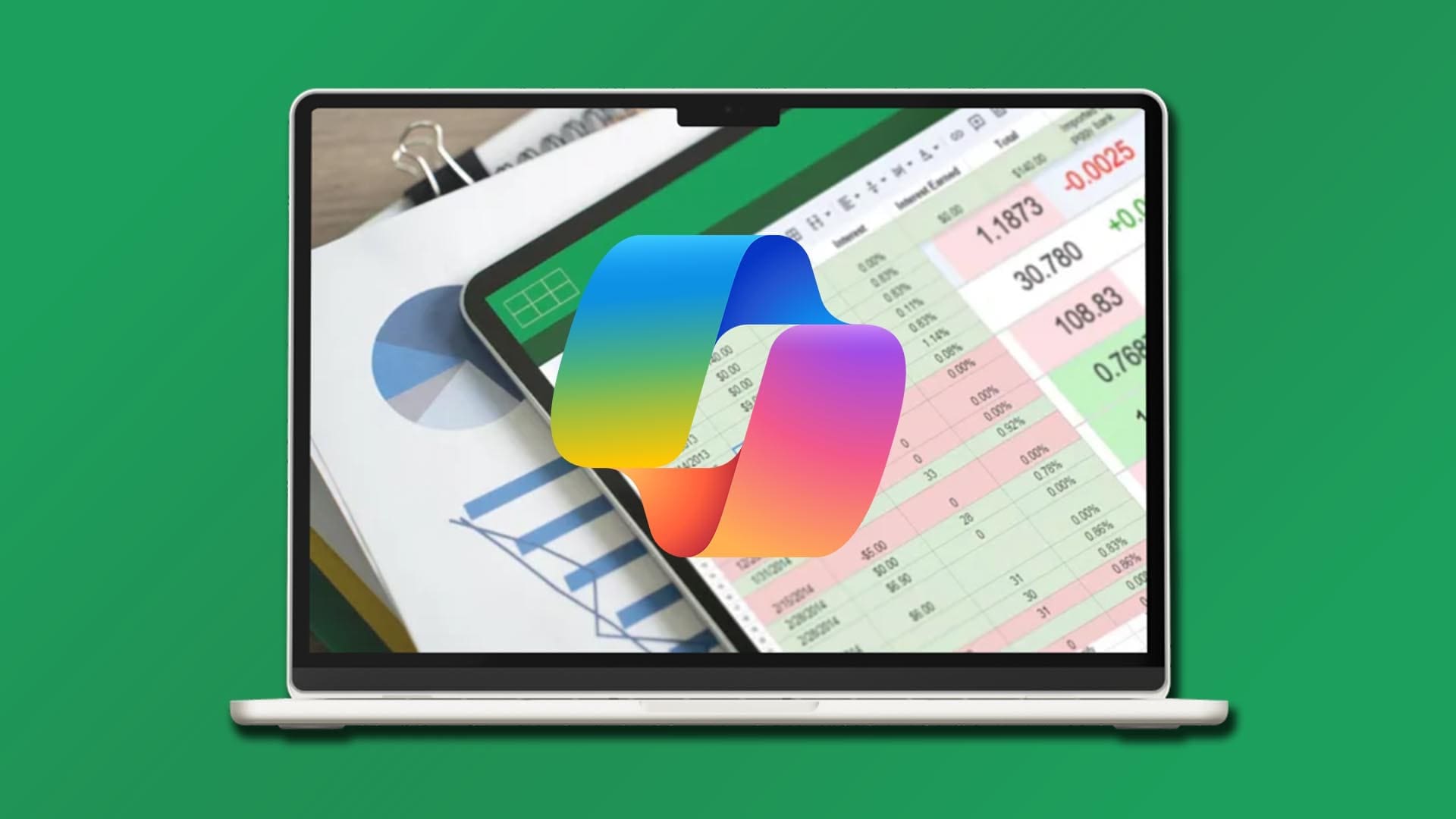
نصائح سريعة
- Microsoft Copilot هو مساعد ذكاء اصطناعي يمكن دمجه في تطبيقات MS Office المختلفة، بما في ذلك Excel.
- يمكن فقط للمستخدمين الذين لديهم Copilot Pro دمج Copilot مع Excel.
- استخدم Copilot لتلخيص البيانات وتنظيم الجداول والمساعدة في الصيغ.
كيفية استخدام MS Copilot في Excel: البدء
الخطوة 1: فتح Excel
الخطوة 2: تأكد من تسجيل الدخول إلى حساب Microsoft المرتبط بترخيص Copilot Pro الخاص بك من خلال التحقق من الاسم وصورة الملف الشخصي في الزاوية اليمنى العليا.
ملاحظة: إذا لم تظهر التفاصيل هنا، فما عليك سوى النقر فوق الاسم/الصورة واستخدام خيار تسجيل الدخول باستخدام حساب مختلف.
إلى الخطوة 3: ضمن علامة التبويب الصفحة الرئيسية، ابحث عن رمز Copilot في الزاوية اليمنى العليا، أسفل اسم الحساب والصورة.
الخطوة 4: انقر فوق رمز Copilot لفتح لوحة الدردشة حيث يمكنك إدخال المطالبات.
كيفية استخدام MS Copilot في Excel لأداء مهام مختلفة
الخيار 1: الحصول على رؤى البيانات: في جزء الدردشة، اطلب من Copilot تقديم رؤى حول البيانات الموجودة في مصنف Excel الخاص بك.
الخيار 2: تقسيم الأعمدة: إذا كان لديك بيانات تريد تقسيمها بشكل أكبر، على سبيل المثال، الأسماء الكاملة إلى أسماء أولى وأخيرة، فيمكن لبرنامج Copilot القيام بذلك. اكتب “تقسيم عمود الاسم إلى اسم أول وأخير”. سينفذ برنامج Copilot الإجراء ويخبرك بالأعمدة التي استخدمها للبيانات الجديدة.
الخيار 3: إضافة عناوين البريد الإلكتروني: إذا كان لديك صيغة بريد إلكتروني محددة، مثل الاسم الأول. الاسم الأخير@companyname.com، فيمكنك أن تطلب من Copilot إنشاء قائمة بعناوين البريد الإلكتروني من الأسماء فقط. أدخل الطلب باللغة الإنجليزية البسيطة بما في ذلك بنية عنوان البريد الإلكتروني. سيعمل Copilot على إنشاء الصيغة الصحيحة وإدراجها في المصنف. يمكنك مراجعة التغييرات قبل قبولها لضمان الدقة.
الخيار 4: اطلب المساعدة في حساب الصفوف أو الأعمدة: إذا كنت تريد التأكد من عدد الصفوف أو الأعمدة التي تحتوي على قيمة معينة، فما عليك سوى سؤال Copilot. سينتج Copilot صيغة SUMPRODUCT التي تطابق معاييرك.
الخيار 5: تمييز الخلايا الفارغة: اطلب من Copilot إظهار أي خلايا بها قيم مفقودة. يجب أن يخبرك Copilot بالخلايا الفارغة وقد يقترح عليك مراجعة أي صيغ فشلت في إنتاج قيمة.
استكشاف الأخطاء وإصلاحها
إذا لم تتمكن من رؤية رمز Copilot عند فتح Excel، فحاول اتباع الخطوات التالية:
- تحقق من تفاصيل حسابك في أعلى اليمين كما هو موضح أعلاه.
- إذا كنت تعتقد أن تفاصيل الحساب صحيحة، فاستخدمها لتسجيل الدخول إلى حساب Microsoft الخاص بك عبر موقع Microsoft على الويب.
- بمجرد تسجيل الدخول، توجه إلى حسابي في Microsoft، ثم الخدمات والاشتراكات.
- تأكد من أن Copilot Pro هو أحد اشتراكاتك — إذا لم يكن كذلك، فيجب أن يُتاح لك خيار التسجيل.
- إذا تمكنت من رؤية اشتراك Copilot Pro مباشر، فحاول إلغاء تثبيت Excel وإعادة تثبيته.
- طالما أن لديك الاشتراك الصحيح وأن تطبيقاتك محدثة، فيجب أن تتمكن بسهولة من الوصول إلى Copilot في Microsoft Excel.